A Microsoft lançou recentemente novas versões do Windows 11 para os canais Dev e Canary. A Microsoft introduziu uma experiência climática mais rica na tela de bloqueio no canal Dev Build 23612. As versões do canal Dev e Canary também trazem idiomas estendidos, suporte a vários monitores e comandos personalizados para acesso de voz.
Canal Canary O Build 26020 também traz agrupamento de processos aprimorado na página de processos do Gerenciador de Tarefas. A Microsoft também adicionou a capacidade de pausar e retomar trabalhos de impressão na fila de impressão para impressoras em Configurações > Bluetooth e dispositivos > Impressoras e scanners.
Aqui estão as novidades do Windows 11 Build 23612 que foi lançado para o Dev canal.
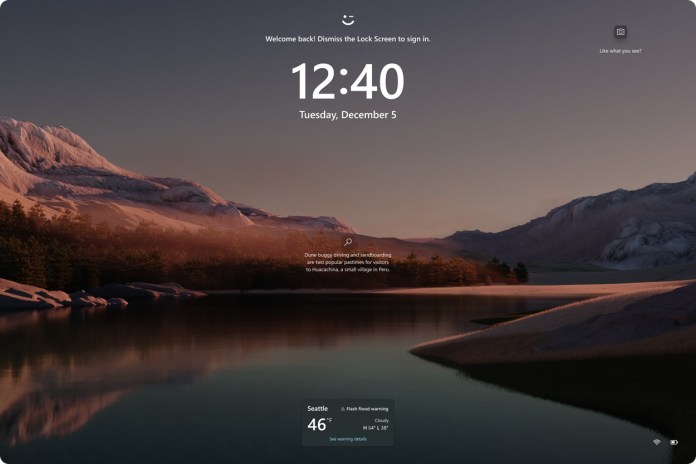
Experiência climática mais rica na tela de bloqueio
Estamos apresentando uma experiência climática mais rica para sua tela de bloqueio. Isso inclui atualizações meteorológicas dinâmicas e interativas. Assim, ao passar o mouse sobre a experiência climática na tela de bloqueio, você verá mais informações. Quando você toca ou clica no cartão meteorológico e faz login, o Microsoft Edge abre com a previsão completa no MSN Weather. Se você já usa o Clima em Configurações > Personalização > Tela de bloqueio > Status da tela de bloqueio, não há nada que você possa fazer. Além disso, esta nova experiência estará ativada por padrão. Caso não queira ver essa experiência, você pode alterar o status da tela de bloqueio para”Nenhum”. Essa experiência climática avançada está disponível quando você bloqueia a tela, independentemente da opção de personalização selecionada (destaque do Windows, imagem ou apresentação de slides).
Experiência climática mais rica na tela de bloqueio.
[Estamos começando a implementar isso começando com EN-Apenas nos EUA, portanto a experiência ainda não está disponível para todos os Insiders no Dev Channel, pois planejamos monitorar o feedback e ver como ele chega antes de distribuí-lo a todos.]
FEEDBACK: Envie comentários no Feedback Hub (WIN + F) em Ambiente de trabalho > Tela de bloqueio.
Idiomas estendidos, suporte a vários monitores e comandos personalizados para acesso por voz
Suporte estendido a idiomas: ampliamos o acesso de voz para oferecer suporte a outros idiomas, como francês (França), francês (Canadá), alemão, espanhol (Espanha) e espanhol (México).
Quando o acesso por voz for ativado pela primeira vez, você será solicitado a baixar um modelo de fala para ativar o reconhecimento de dados de voz no dispositivo. Caso o acesso por voz não encontre um modelo de fala que corresponda ao seu idioma de exibição, você ainda poderá optar por prosseguir para usar o acesso por voz em inglês (Estados Unidos).
Novos idiomas nas configurações da barra de acesso por voz.
Você sempre pode mudar para um idioma diferente navegando até Configurações > Idioma ativado a barra de acesso por voz.
Suporte para vários monitores: agora você pode usar todos os recursos de acesso por voz em vários monitores, incluindo sobreposições de números e grades que antes não estavam disponíveis em nenhum outro monitor, exceto o principal.
O recurso de sobreposição de grade foi desenvolvido para permitir que você não apenas interaja com a tela que está usando no momento, mas também mude rapidamente para outra tela. Você também pode usar o recurso arrastar e soltar para mover arquivos, aplicativos e documentos de uma tela para outra.
Você pode usar o alfabeto ou fonética OTAN em seu comando para mudar o foco para outra tela.
Depois de invocar a sobreposição de grade, use para mudar rapidamente para focar em outra tela. Você pode usar o alfabeto ou a fonética da OTAN em seu comando; por exemplo, “B” ou “Bravo” seriam válidos conforme mostrado na captura de tela acima.
Use o comando de grade do mouse para mover seu mouse para um ponto específico em uma tela específica.
Você também pode usar o comando acelerado “mousegrid A 114″para mover rapidamente o mouse para um ponto específico em uma tela específica. Neste caso, usamos “mousegrid A 114″conforme mostrado na captura de tela acima.
Atalhos de voz: estamos introduzindo atalhos de voz ou comandos personalizados para permitir que você crie seu próprio comando. No momento, isso está disponível se você usar o acesso por voz em inglês.
É fácil criar comandos que mapeiam uma única ação, como abrir um URL ou uma série de ações executadas em sequência. Para começar, diga “o que posso dizer” e clique na guia “Atalhos de voz” no painel esquerdo, ou use o comando “mostrar atalhos de voz” para iniciar diretamente a página de atalhos de voz. Em seguida, clique no botão Criar comando para iniciar o processo.
Nova guia de atalhos de voz para criar comandos personalizados no acesso por voz.
Crie um comando usando voz ou qualquer outro modalidade de entrada. Dê um nome, selecione uma ou várias ações, preencha as informações necessárias e clique em “Criar”. Seu comando agora está pronto para ser usado.
Criando um novo comando personalizado para usar no acesso por voz.
Selecione uma ou várias ações para um comando personalizado no acesso por voz.
Você pode visualizar todos os atalhos de voz criados na página de ajuda do comando ou usando o comando “mostrar atalhos de voz”.
FEEDBACK: envie comentários no Feedback Hub (WIN + F) em Acessibilidade > Acesso por voz.
Mudanças e melhorias
[Configurações]
Os recursos opcionais listados anteriormente em Configurações > Aplicativos foram movidos para sua própria página em Configurações > Sistema.
Correções
[Menu Iniciar]
Corrigido um problema que fazia com que o indicador de entrada de texto aparecesse flutuante quando você abria Menu Iniciar.
[Explorador de Arquivos]
Fizemos uma alteração para ajudar a corrigir um problema que poderia fazer com que o espaçamento entre os ícones da área de trabalho ficasse extremamente grande.Corrigido um problema que poderia fazer com que o Explorer.exe falha ao abrir o menu de contexto no explorador de arquivos se vários arquivos forem selecionados.
[Widgets]
Corrigimos o problema que causava um atraso no carregamento quando o feed do Microsoft Start era reativado.Corrigimos o problema que fazia com que o Widgets Board não fechasse e reabrisse automaticamente ao ativar ou desativar feeds.
NOTA: algumas correções observadas aqui nas compilações do Insider Preview do Dev Channel podem ser incluídas nas atualizações de serviço da versão lançada do Windows 11.
Aqui estão as novidades do Windows 11 Build 26020 que foi lançado para o canal Canary.
Pré-visualizações de vozes naturais no Narrator
Estamos introduzindo pré-visualizações para vozes naturais de 10 novos locais lançados em setembro de 2023. Como lembrete, essas vozes naturais incluem chinês, espanhol (Espanha), espanhol (México), japonês, inglês (Reino Unido), francês, português, inglês (Índia), alemão e coreano.
Essas visualizações permitirão que os usuários ouçam as vozes naturais antes de baixar o modelo de voz. As vozes do Narrador Natural usam modern, texto em fala no dispositivo e, uma vez baixado, são suportados sem conexão com a Internet. Observe que para ouvir as prévias, é necessária uma conexão com a Internet.
Para usar uma das vozes naturais, adicione-a ao seu PC seguindo estas etapas:
Abra as configurações do Narrador pressionando o botão WIN + CTRL + N tecla de atalho.Na voz do Narrador, selecione o botão Adicionar ao lado de Adicionar vozes naturais.Selecione a voz que deseja instalar. Você pode instalar todas as vozes, mas deve instalá-las separadamente. A visualização será reproduzida automaticamente assim que você navegar pela lista. Se você gostar da visualização, clique em “Baixar e instalar”. A nova voz será baixada e estará pronta para uso em alguns minutos, dependendo da velocidade de download da Internet.Quando a nova voz for baixada, nas configurações do Narrador, selecione sua voz preferida no menu suspenso em Voz do Narrador > Escolha uma voz.
Quando você clica em uma voz natural para o Narrador nas Configurações, uma visualização é reproduzida automaticamente.
FEEDBACK: envie comentários no Feedback Hub (Win + F) em Acessibilidade > Narrador.
Mudanças e melhorias
[Geral]
Começando com isto build, os aplicativos WordPad e People não serão mais instalados após uma instalação limpa do sistema operacional. Em uma versão futura, o WordPad será removido na atualização. O WordPad não poderá ser reinstalado. WordPad é um recurso obsoleto do Windows. Para obter mais informações sobre o futuro do aplicativo People, clique aqui.O Steps Recorder não receberá mais atualizações e está planejado para remoção em uma versão futura do Windows. A partir desta compilação, o Steps Recorder (PSR.exe) exibirá um novo banner de notificação para orientar os usuários sobre opções alternativas. Incentivamos nossos usuários a explorar outras opções no Windows 11, como ferramenta de recorte, barra de jogo Xbox ou Microsoft Clipchamp. Para saber mais, consulte este artigo.
[Barra de tarefas e bandeja do sistema]
Para PCs que estão conectados e não possuem baterias (como PCs de mesa), quando você ativa a economia de energia, estamos testando um novo ícone de economia de energia que é mostrado na bandeja do sistema para indicar que a economia de energia está ativada. Para PCs com baterias, não há alteração na experiência e você continuará vendo o ícone de folha sobreposto ao ícone da bateria na bandeja do sistema. Como lembrete, a economia de bateria agora economiza energia com capacidade estendida a partir de Compilação 26002.
Ícone de economia de energia mostrado na bandeja do sistema para PCs que não têm baterias.
[Gerenciador de Tarefas]
[ADDED] Melhoramos o agrupamento de processos na página de processos do Gerenciador de Tarefas.
[Impressão]
Adicionamos a capacidade de pausar e retomar trabalhos de impressão na fila de impressão para impressoras em Configurações > Bluetooth e dispositivos > Impressoras e scanners. Isso permite pausar a impressão quando a manutenção da impressora for necessária, como a substituição de um cartucho de impressora. Os trabalhos enviados são retidos pelo spooler até que a fila de impressão seja “reiniciada” clicando em retomar em Configurações. A capacidade de renomear sua impressora diretamente aqui nessas configurações será lançada posteriormente.
Pause e retome trabalhos de impressão na fila de impressão para impressoras em Configurações.
[Compartilhamento do Windows]
A janela de compartilhamento do Windows agora mostrará apenas aplicativos em”Compartilhar usando”que estejam vinculados à conta com a qual você está conectado ao Windows-seja uma conta da Microsoft (MSA) ou da Microsoft Entra ID (anteriormente Azure Active Directory).Se você estiver conectado com um MSA, verá Microsoft Teams (gratuito) em vez de Microsoft Teams (trabalho ou escola) e não ambos, por exemplo.A janela de compartilhamento do Windows agora suporta compartilhamento com WhatsApp na seção “Compartilhar usando”. Se você não tiver o WhatsApp instalado, poderá optar por instalá-lo diretamente da janela de compartilhamento do Windows. Com o tempo, planejamos testar essa experiência também com outros aplicativos.
Compartilhe ou instale o WhatsApp diretamente da janela de compartilhamento do Windows.
[Compartilhamento por proximidade]
Estamos introduzindo a capacidade de dar rapidamente ao seu dispositivo um nome mais amigável para identificar o compartilhamento de e para o compartilhamento por proximidade em Configurações > Sistema > Compartilhamento por proximidade.
Dê ao seu dispositivo um nome mais amigável para identificar o compartilhamento de e para o compartilhamento próximo.[ADDED 1/4] Se você ativar o compartilhamento próximo por meio de configurações rápidas ou diretamente em Configurações e você tiver o Wi-Fi e o Bluetooth desligados, o Wi-Fi e o Bluetooth serão ativados para que o compartilhamento próximo funcione conforme o esperado. Se você desativar o Wi-Fi ou o Bluetooth, o compartilhamento próximo também será desativado.


